之前带大家了解过很多关于python的安装程序,本期也不例外,现在就带大家了解selenium的安装教程以及配置内容。
安装包:python
开发工具:pyCharm开源版本
Python安装过程:
1、双击已下载的python安装包,进入第一步
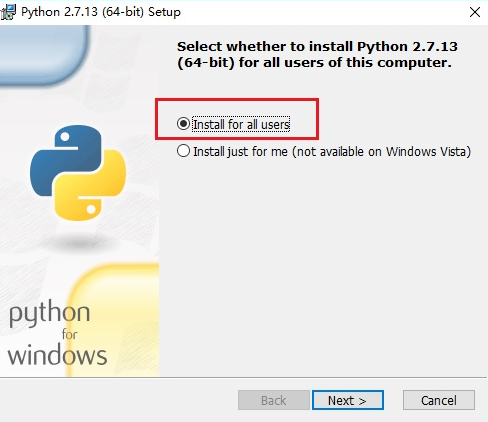
2、设置安装目录,这里默认即可
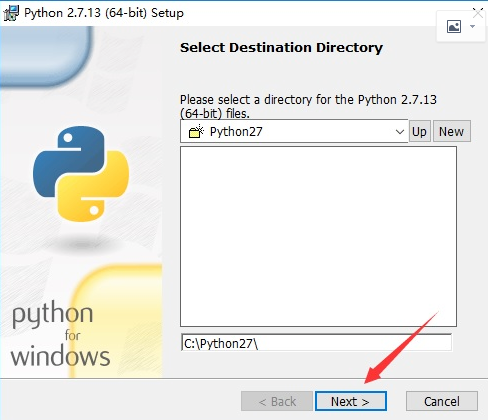
3、设置要安装的可选包,全选是方式
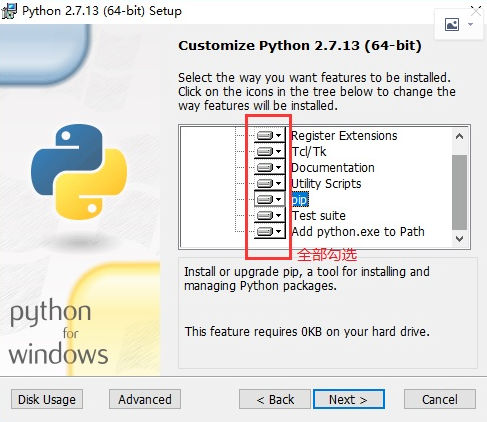
4、安装过程如下,坐等即可

5、安装完成,单击“Finish”完成安装
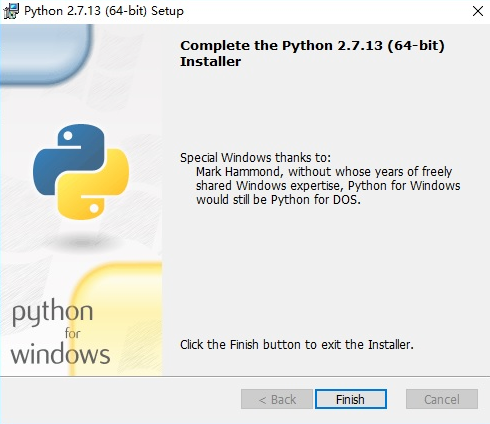
6、打开命令行,输入python,如图验证安装成功
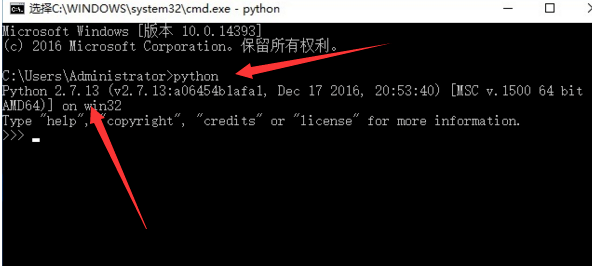
安装安装selenium,在命令行中输入一下命令pip install selenium -U
安装成功后提示,如图所示
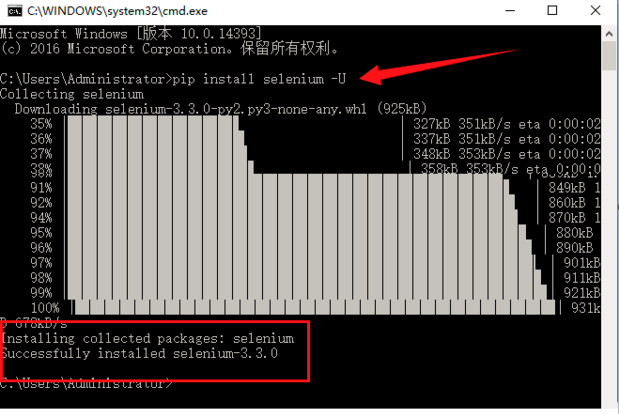
pyCharm安装
双击下载的安装包,按照默认步骤一步步安装即可。首次启动时,配置下pycharm的python解析器,如图所示
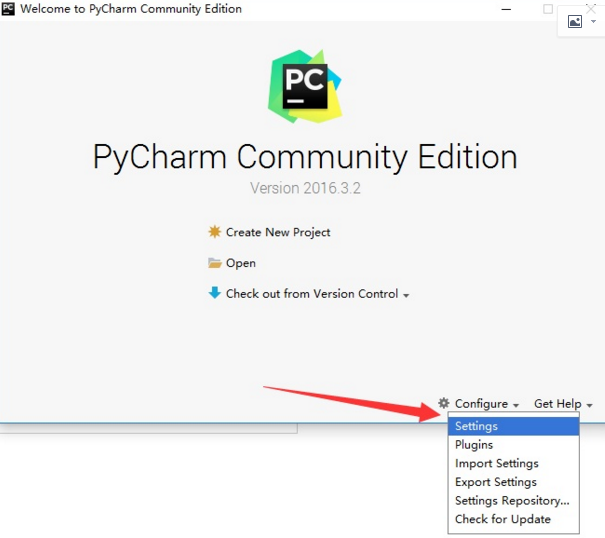
配置python解析器,如图:

第一个python selenium代码
# -*- coding:utf-8 -*- from selenium import webdriver from time import sleep if __name__ == '__main__': # 初始化一个webdriver实例
注意:
1、启动运行即可,如果出现错误,请确定Firefox版本是不是太新,需要降低版本。
2、另附google和ie浏览器驱动下载地址请选择最新版本进行下载,下载后请放在python安装根目录下。
如需更多python实用知识,点击进入PyThon学习网教学中心。
神龙|纯净稳定代理IP免费测试>>>>>>>>天启|企业级代理IP免费测试>>>>>>>>IPIPGO|全球住宅代理IP免费测试





